Łatwe zakupy
Obok tzw. Łatwej sprzedaży w programie istnieją również Łatwe zakupy, umożliwiające wprowadzanie dokumentów zakupu. Funkcja jest dostępna w menu Handel/ Inne(Handel)/ Łatwe zakupy. Funkcja opiera się na zmienionym nieco sposobie wystawiania dokumentów zakupu: Faktur Zakupu oraz w przypadku modułów Handel, Handel Plus – Przyjęć Zewnętrznych oraz Zamówień u dostawcy. Najpierw określana jest lista towarów wraz z ilościami i cenami (bezpośrednio z poziomu listy zasobów), następnie określany jest typ wystawianego dokumentu (FZ, PZ, ZD), a dopiero na końcu – kontrahent (dostawca).
Wystawianie dokumentów zakupu jest złożone z trzech etapów:
- Przygotowanie listy kupowanych towarów – odbywa się bezpośrednio na liście.
- Konwersja listy do wybranego dokumentu: Faktury Zakupu, Zamówienia u Dostawcy lub Przyjęcia Zewnętrznego
- Uzupełnienie informacji o kontrahencie – dostawcy.
Krok 1 – towary
Pierwszy krok polega na wyborze towarów oraz określeniu kupowanej/ zamawianej ilości.
Lista zasobów magazynowych
Wybór towarów opiera się na Liście zasobów magazynowych, która jest wyglądem zbliżona do listy zasobów dostępnej w menu Handel (dotyczy modułów Handel, Handel Plus). Opis listy zasobów znajduje się w artykule Lista zasobów.
W oknie możemy ustalić:
Typ – typ kupowanych aktualnie pozycji (usługa prosta lub złożona, towar prosty lub złożony).
Magazyn – zgodnie z zasadą, że na dokumencie mogą znaleźć się towary z jednego magazynu, aby prawidłowo wyświetlana była dostępna ilość towaru należy wybrać magazyn, do którego kupowany jest towar. Lista magazynów jest rozwijana po wciśnięciu strzałki obok pola. W przypadku samodzielnie działającego modułu Faktury jest to zawsze magazyn domyślny.
Grupa – na liście wyświetlane mogą być wszystkie towary lub tylko z jednej grupy asortymentowej. Jeżeli dana grupa jest zaznaczona na drzewie, to towary należące do tej grupy będą widoczne na liście.
Data – data, na jaką wyliczana jest ilość towaru.
Zerowe – zaznaczenie parametru spowoduje, że na liście wyświetlane są wszystkie towary z ilością dostępną 0. Niezerowe – zaznaczenie parametru spowoduje, że na liście pojawią się wyłącznie towary z ilością dostępną różną od zera.
Parametry Zerowe, Niezerowe są dostępne w modułach Handel, Handel Plus. Pozycje o statusie usługi wyświetlane są niezależnie od ustawień tych parametrów.
Jeśli obydwa parametry są zaznaczone – lista zawiera wszystkie towary, niezależnie od ilości dostępnej.

Dodatkowo w oknie znajdują się przyciski:
![]() Edytuj kartę – wyświetlany jest formularz pozycji (karta magazynowa). Tą samą akcję wywoła kombinacja klawiszy <CTRL>+<ENTER>.
Edytuj kartę – wyświetlany jest formularz pozycji (karta magazynowa). Tą samą akcję wywoła kombinacja klawiszy <CTRL>+<ENTER>.
![]() Zamknij – zamyka okno.
Zamknij – zamyka okno.
![]() Faktura zakupu,
Faktura zakupu,
Dla modułów Handel, Handel Plus:
![]() Zamówienie u dostawcy,
Zamówienie u dostawcy, ![]() Przyjęcie zewnętrzne – tworzenie dokumentu zakupu (krok 2)
Przyjęcie zewnętrzne – tworzenie dokumentu zakupu (krok 2)
Wybór pozycji
Wyboru pozycji dokonujemy poprzez zaznaczenie towarów/ usług, wciskając klawisz <SPACJA> lub zaznaczając daną pozycję.
Po zaznaczeniu towaru należy wpisać kupowaną ilość. Wpisujemy ją w kolumnie Ilość. Pole to podlega edycji po dwukrotnym kliknięciu lewym przyciskiem myszy lub po wciśnięciu klawisza <ENTER>.
Klawisz <ENTER> pozwala również na edycję pozycji bez uprzedniego jej zaznaczenia.
Po otwarciu formularza w kolumnach Ilość dostępna oraz Ilość JM wybrana początkowo wyświetlane są te same wartości, czyli dostępna ilość towaru wyrażona w jednostce podstawowej. Dopiero po zmianie jednostki na pomocniczą w kolumnie JM wartość kolumny Ilość JM wybrana zostanie przeliczona według wskazanej jednostki.
Po zaznaczeniu wszystkich potrzebnych pozycji i określeniu ich ilości możemy przejść do kroku nr 2.
Krok 2 – dokument
Krok 2 to utworzenie na podstawie listy zaznaczonych towarów dokumentu: Faktury Zakupu, Przyjęcia Zewnętrznego lub Zamówienia u Dostawcy.
Po wybraniu typu dokumentu wyświetlane jest okno z listą wszystkich zaznaczonych towarów/usług, ich ilością i wartością. Wartość wyliczana jest na podstawie ceny zakupu z karty towaru/ usługi.
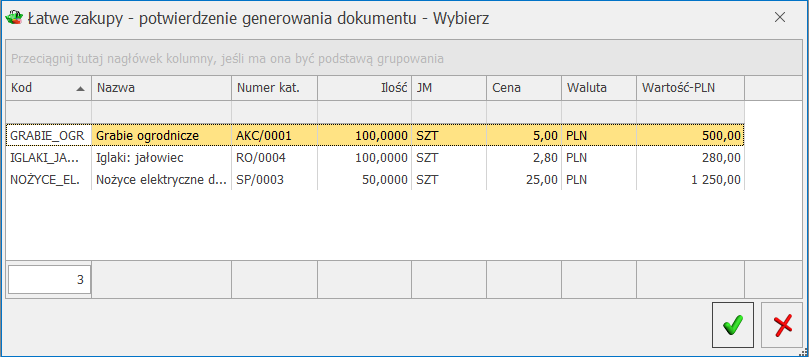
Okno to ma dwa przyciski:
![]() Potwierdź generowanie dokumentu – tworzony jest wybrany dokument zawierający wyświetlone pozycje.
Potwierdź generowanie dokumentu – tworzony jest wybrany dokument zawierający wyświetlone pozycje.
![]() Anuluj generowanie dokumentu – powoduje powrót na listę zasobów magazynowych np. W celu wskazania dodatkowych pozycji czy poprawienia ich ilości.
Anuluj generowanie dokumentu – powoduje powrót na listę zasobów magazynowych np. W celu wskazania dodatkowych pozycji czy poprawienia ich ilości.
Krok 3 – kontrahent
Trzeci krok sprowadza się do określenia kontrahenta i ustalenia ostatecznych warunków zakupu.
Po zatwierdzeniu listy towarów wyświetlany jest formularz wybranego typu dokumentu z wpisanymi już pozycjami. Należy jeszcze w nagłówku ustalić kontrahenta oraz formę i termin płatności.